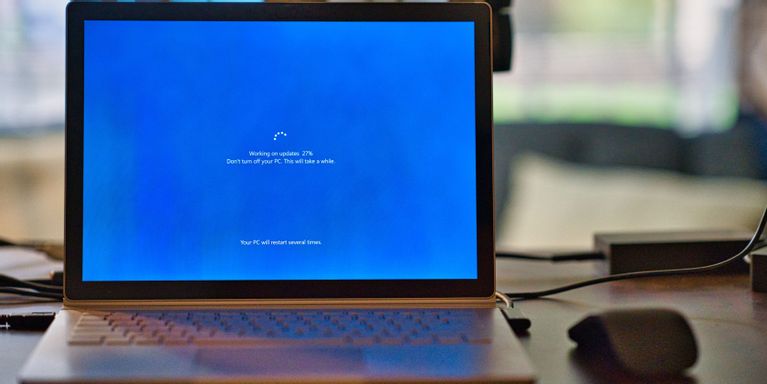விண்டோஸ் 5 புதுப்பிப்புகளை கைமுறையாக நிறுவல் நீக்க 10 வழிகள்
சில சமீபத்திய புதுப்பிப்புகள் விண்டோஸ் 10 செயலிழக்க காரணமா? விண்டோஸ் புதுப்பிப்புகளை நிறுவல் நீக்கி உங்கள் கணினியை சரிசெய்ய சில வழிகள் இங்கே உள்ளன.
1. அமைப்புகள் பயன்பாட்டைப் பயன்படுத்துதல்
தொடக்க மெனுவைக் கிளிக் செய்து, அமைப்புகள் பயன்பாட்டைத் தேடவும். செல்லுங்கள் புதுப்பிப்பு மற்றும் பாதுகாப்பு கடைசி விருப்பம் அமைப்புகள் பயன்பாட்டில் உள்ளது.
அடுத்த திரையில், தட்டவும் புதுப்பிப்பு வரலாற்றைக் காண்க .
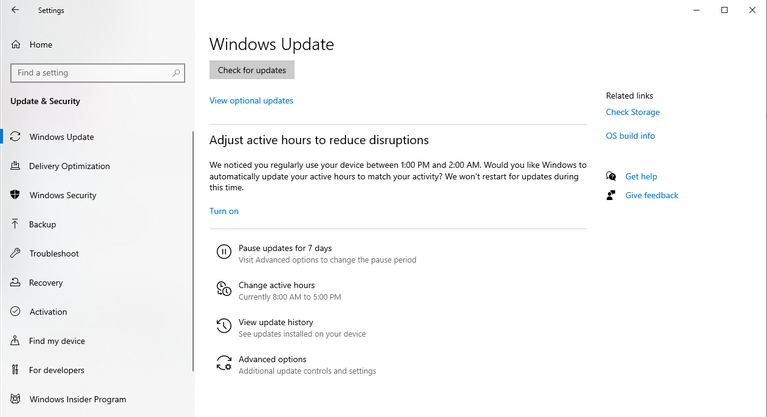
அடுத்த திரையின் மேலே உள்ள முதல் விருப்பம் புதுப்பிப்புகளை நிறுவல் நீக்கவும் . அதை கிளிக் செய்யவும்.
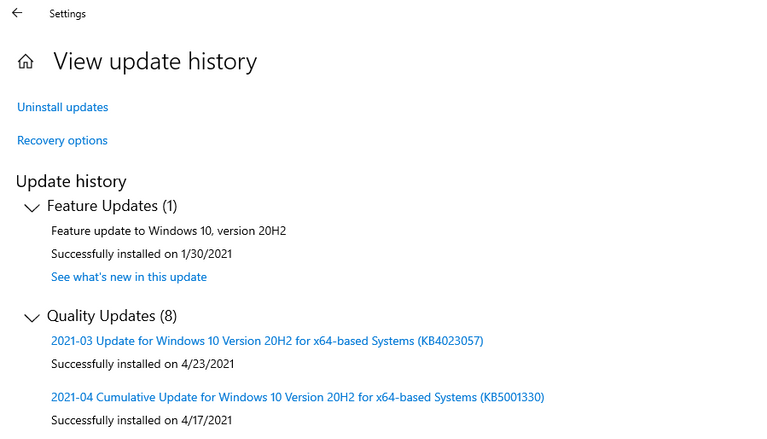
இது உங்களை கண்ட்ரோல் பேனலுக்கு அழைத்துச் செல்லும், அங்கு நீங்கள் அனைத்தையும் காண்பீர்கள் நிறுவப்பட்ட புதுப்பிப்புகள் விண்டோஸ் 10 புதுப்பிப்புகள் உட்பட.
லேபிளிடப்பட்ட பிரிவின் கீழ் பட்டியலிடப்பட்ட புதுப்பிப்புகள் அடங்கும் Microsoft விண்டோஸ் விண்டோஸ் புதுப்பிப்புகள். நீங்கள் நிறுவல் நீக்க விரும்பும் புதுப்பிப்பைத் தேர்ந்தெடுத்து கிளிக் செய்யவும் நிறுவல் நீக்கு உச்சியில். மாற்றாக, நீங்கள் ஒரு புதுப்பிப்பில் வலது கிளிக் செய்து தேர்ந்தெடுக்கலாம் நிறுவல் நீக்கு .
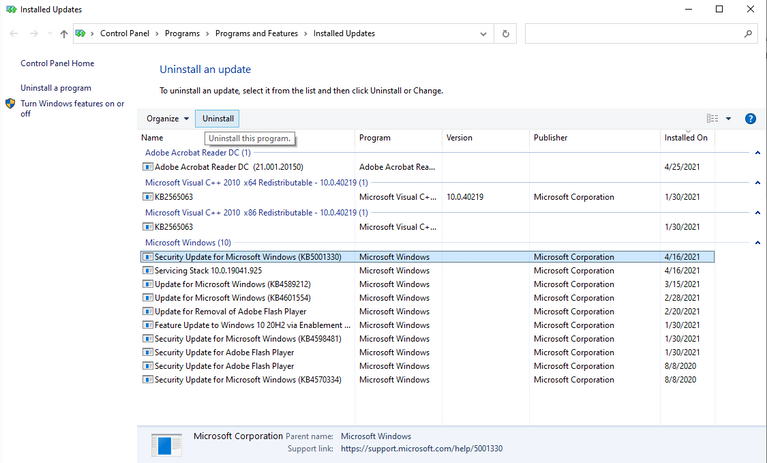
நீங்கள் நிச்சயமாக நிறுவல் நீக்க விரும்புகிறீர்களா எனக் கேட்கும் உறுதிப்படுத்தல் சாளரம் தோன்றும், கிளிக் செய்க " ஆ புதுப்பிப்பு உங்கள் கணினியிலிருந்து நிறுவல் நீக்கப்படும்.
2. கண்ட்ரோல் பேனலைப் பயன்படுத்துதல்
நாம் ஒரு பகுதிக்கு செல்ல வேண்டும் என்பதை முந்தைய முறையிலிருந்து நாம் அறிவோம் நிறுவப்பட்ட புதுப்பிப்புகள் புதுப்பிப்புகளை நிறுவல் நீக்க கண்ட்ரோல் பேனலில். செட்டிங்ஸ் ஆப்ஸ் மூலம் வழிசெலுத்துவதற்குப் பதிலாக, கண்ட்ரோல் பேனலில் இருந்து நேரடியாகச் செல்லலாம்.
கண்ட்ரோல் பேனலைத் திறக்கவும். கிளிக் செய்யவும் நிரலை நிறுவல் நீக்கவும் வகைக்குள் மென்பொருள் .
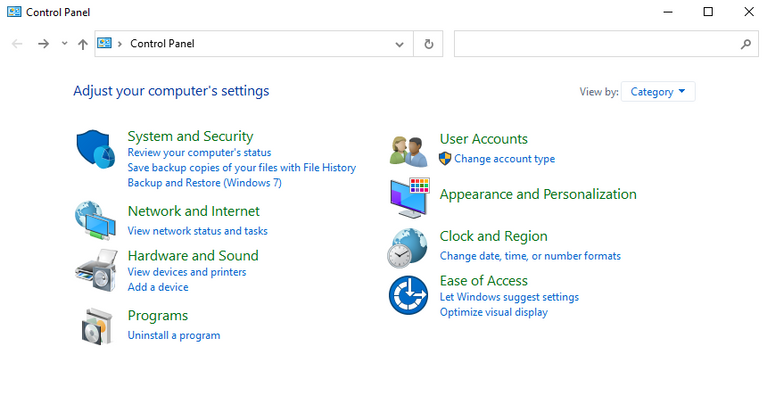
அடுத்த திரையின் இடதுபுறத்தில், பார்ப்பதற்கான விருப்பத்தைக் காண்பீர்கள் நிறுவப்பட்ட புதுப்பிப்புகள் .
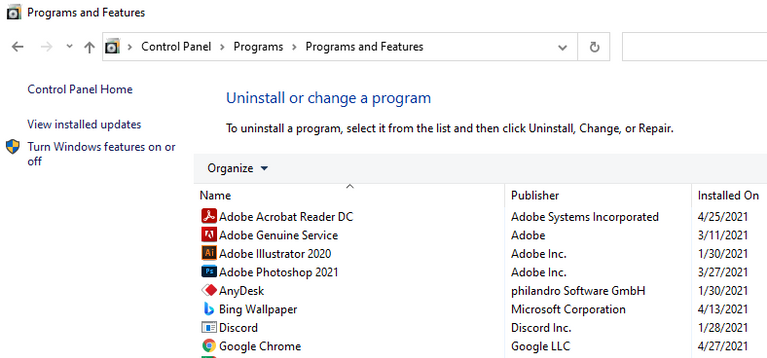
இது உங்களை ஒரு திரைக்கு அழைத்துச் செல்லும் நிறுவப்பட்ட புதுப்பிப்புகள் . மீதமுள்ள செயல்முறை முந்தைய முறையைப் போலவே உள்ளது.
சுருக்கமாக, நீங்கள் நிறுவல் நீக்க விரும்பும் புதுப்பிப்பைத் தேர்ந்தெடுத்து கிளிக் செய்யலாம் நிறுவல் நீக்கு சாளரத்தின் மேல் பகுதியில். மாற்றாக, நீங்கள் ஒரு புதுப்பிப்பில் வலது கிளிக் செய்து கிளிக் செய்யலாம் நிறுவல் நீக்கு . புதுப்பிப்பை நிறுவல் நீக்குவது பற்றி உறுதிப்படுத்தல் கேட்கும் பாப்அப்பைக் காண்பீர்கள். கிளிக் செய்யவும்" ஆ புதுப்பிப்பு நிறுவல் நீக்கப்படும்.
3. PowerShell அல்லது Command Prompt ஐப் பயன்படுத்தவும்
PowerShell அல்லது Command Prompt ஐப் பயன்படுத்தி Windows 10 புதுப்பிப்புகளைப் பார்க்கவும் மற்றும் நிறுவல் நீக்கவும் முடியும்.
தொடக்க மெனுவில் Command Prompt அல்லது PowerShell ஐ தேடவும். வலது கிளிக் செய்து தேர்ந்தெடுக்கவும் நிர்வாகியாக செயல்படுங்கள் .
உங்கள் விருப்பப்படி நிரல் தொடங்கப்பட்டதும், அனைத்து புதுப்பிப்புகளையும் காண பின்வரும் கட்டளையைத் தட்டச்சு செய்யவும்:
wmic qfe list brief /format:table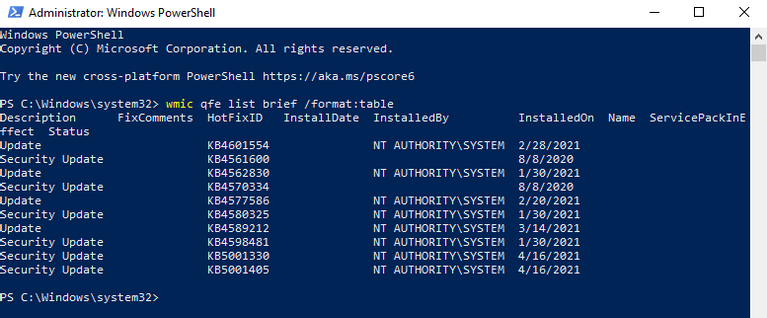
இந்த கட்டளையை இயக்குவது உங்கள் கணினியில் நிறுவப்பட்ட அனைத்து Windows 10 புதுப்பிப்புகளின் அட்டவணையைக் காண்பிக்கும். நீங்கள் அகற்ற விரும்பும் புதுப்பிப்புகளைத் தேடுங்கள்.
புதுப்பிப்புகளைத் தேர்ந்தெடுத்ததும், நிறுவல் நீக்கத்தைத் தொடங்க பின்வரும் கட்டளையை WUSA (Windows Update Standalone Installer – Windows updates ஐ நிர்வகிக்கும் உள்ளமைக்கப்பட்ட பயன்பாடு) தட்டச்சு செய்யவும்:
wusa /uninstall /kb:HotFixIDபுதுப்பிப்பு அடையாள எண்ணுடன் "HotFixID" ஐ மாற்றவும். முந்தைய கட்டளையுடன் பெறப்பட்ட புதுப்பிப்புகளின் பட்டியலில் HotFixIDகள் பட்டியலிடப்பட்டுள்ளன.
எடுத்துக்காட்டாக, HotFixID KB4601554 உடன் அட்டவணையில் பட்டியலிடப்பட்டுள்ள புதுப்பிப்பை நிறுவல் நீக்க விரும்பினால், நீங்கள் பின்வரும் கட்டளையைப் பயன்படுத்த வேண்டும்:
wusa /uninstall /kb:4601554Enter ஐ அழுத்தவும், புதுப்பிப்பை நிறுவல் நீக்குவது உறுதியா எனக் கேட்கும் ஒரு உரையாடல் உங்கள் திரையில் தோன்றுவதைக் காண்பீர்கள். கிளிக் செய்யவும் "ஆம்" பின்பற்ற வேண்டும். மாறாக, தட்டவும் Y விசைப்பலகையில்.
உங்கள் Windows 10 புதுப்பிப்பு சில நிமிடங்களில் நிறுவல் நீக்கப்படும்.
4. ஒரு தொகுதி கோப்பைப் பயன்படுத்தவும்
முந்தைய முறையானது ஒரு நேரத்தில் ஒரு புதுப்பிப்பை நீக்க அனுமதிக்கிறது. நீங்கள் நிறுவல் நீக்க விரும்பும் பல புதுப்பிப்புகள் இருந்தால், WUSA கட்டளைகளைக் கொண்ட ஸ்கிரிப்டை உருவாக்கவும்.
எந்த சாளரத்தையும் திறக்காமல் இந்த புதுப்பிப்புகளை நிறுவல் நீக்கலாம் மற்றும் சேர்ப்பதன் மூலம் மறுதொடக்கம் செய்வதைத் தவிர்க்கலாம் /அமைதியாக و /நோர்ஸ்டார்ட் கட்டளை வரிக்கு.
நோட்பேடைத் திறந்து பின்வரும் உரையை உள்ளிடவும்:
@echo off
wusa /uninstall /kb:4601554 /quiet /norestart
wusa /uninstall /kb:4561600 /quiet /norestart
ENDகிளிக் செய்க கோப்பு > இவ்வாறு சேமி மேலும் கோப்பை .bat கோப்பாக சேமிக்கவும்.
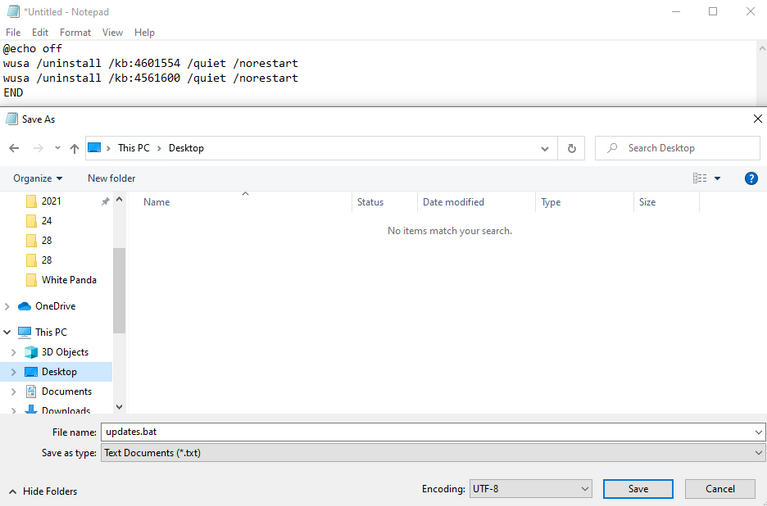
நீங்கள் நிறுவல் நீக்க விரும்பும் அனைத்து புதுப்பிப்புகளுக்கும் கட்டளை வரிகளைச் சேர்க்கவும் மற்றும் KB எண்ணில் பொருத்தமான மாற்றங்களைச் செய்யவும்.
தொகுதி கோப்பை இயக்கவும்.
எந்த சாளரமும் திறக்கப்படாது மற்றும் மறுதொடக்கம் செய்யும்படி கேட்கப்பட மாட்டீர்கள். அனைத்து புதுப்பிப்புகளும் நிறுவல் நீக்கப்பட்டவுடன் தானாக மறுதொடக்கம் செய்ய விரும்பினால், முத்திரை சேர்ப்பதன் மூலம் பணிநிறுத்தம் -ஆர் தொகுதி கோப்பின் முடிவில்.
5. Windows RE. சூழலைப் பயன்படுத்தவும்
விண்டோஸ் சாதாரணமாக அல்லது பாதுகாப்பான பயன்முறையில் துவக்கப்படாவிட்டால், அது ஒரு புதுப்பிப்பு சிக்கலை ஏற்படுத்துவதாக நீங்கள் நினைத்தால், உங்கள் கணினியை மீட்டெடுக்க இன்னும் காப்புப்பிரதியில் செல்ல வேண்டாம். உங்களிடம் கடைசி முயற்சி உள்ளது.
கணினியை அணைக்க பூட் செய்யும் போது அதன் ஆற்றல் பொத்தானை அழுத்திப் பிடிக்கவும், பின்னர் அதை இயக்க ஆற்றல் பொத்தானை மீண்டும் அழுத்தவும். நீங்கள் இப்போது விண்டோஸ் மீட்பு விருப்பங்களைப் பார்க்க வேண்டும், அதே வழியில் நீங்கள் பாதுகாப்பான பயன்முறையில் துவக்கும்போது.
செல்லவும் பிழையறிந்து > மேம்பட்ட விருப்பங்கள் மற்றும் கிளிக் செய்யவும் புதுப்பிப்புகளை நிறுவல் நீக்கவும் .
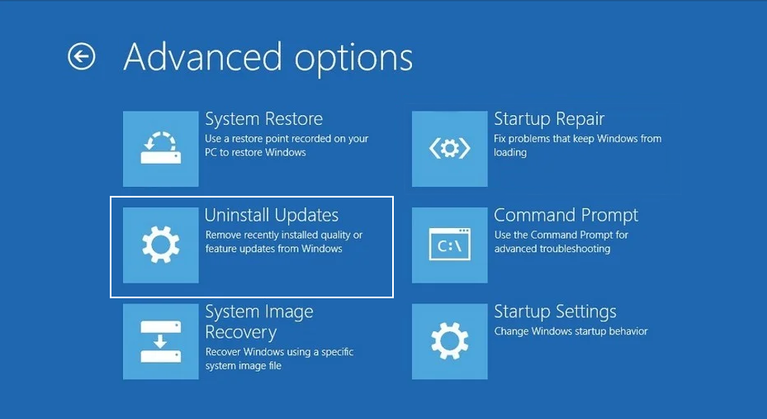
சமீபத்திய தர புதுப்பிப்பு அல்லது அம்ச புதுப்பிப்பை நிறுவல் நீக்குவதற்கான விருப்பத்தை நீங்கள் இப்போது காண்பீர்கள். அதை நிறுவல் நீக்கவும், இது பெரும்பாலும் விண்டோஸில் துவக்க உங்களை அனுமதிக்கும்.
குறிப்பு: கண்ட்ரோல் பேனலில் உள்ளதைப் போல நிறுவப்பட்ட புதுப்பிப்புகளின் பட்டியலை நீங்கள் காண மாட்டீர்கள். எனவே, நீங்கள் விண்டோஸில் துவக்க முடியும் வரை, நாங்கள் முன்பு விவாதித்த முறைகளைப் பயன்படுத்தவும். கடைசி முயற்சியாக Windows Recovery விருப்பங்களைப் பயன்படுத்தவும்.
இப்போது விண்டோஸ் 10 புதுப்பிப்பு சிக்கல்களிலிருந்து விலகி இருங்கள்
விண்டோஸ் 10 புதுப்பிப்புகளை கைமுறையாக நிறுவல் நீக்குவதற்கான அனைத்து வழிகளையும் இப்போது நீங்கள் அறிவீர்கள். புதிய அப்டேட் சிக்கலை ஏற்படுத்தும் போது இந்த விஷயங்களை அறிந்து கொள்வது பயனுள்ளதாக இருக்கும், மேலும் சமீபத்திய Windows 10 புதுப்பிப்பை நிறுவல் நீக்க வேண்டும்.
நீங்கள் விண்டோஸில் துவக்க முடியாவிட்டாலும், கடைசி முறையானது சிக்கலைத் தீர்க்க உதவும் மற்றும் விண்டோஸில் மீண்டும் துவக்க உங்களை அனுமதிக்கும். புதுப்பிப்புகளை நிறுவல் நீக்கிய பிறகும் உங்கள் கணினி செயலிழந்தால், புதுப்பிப்புகள் சிக்கலை ஏற்படுத்துவது சாத்தியமில்லை.